Instalar a função Servidor Completo do Dynamics 365 Customer Engagement (on-premises) em um servidor sem o Dynamics 365 Customer Engagement (on-premises) instalado
Este artigo não se aplica à atualização da versão 9.1 do Dynamics 365 Customer Engagement (on-premises). Para obter informações sobre os novos recursos da atualização 9.1, consulte Novidades.
Para obter informações sobre este tópico para a versão 9.0 do Dynamics 365 Customer Engagement (on-premises), selecione a versão localizada acima do painel de navegação esquerdo.
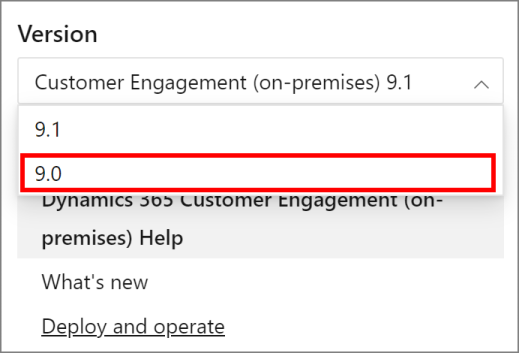
Instalar o software do Dynamics 365 Server
Cumpra todos os requisitos especificados em Requisitos de sistema e componentes necessários do Microsoft Dynamics 365 Customer Engagement (on-premises).
Faça logon no domínio como um usuário com privilégios de nível de administrador onde o Dynamics 365 Server será instalado e que seja membro do grupo Administradores no computador local. Não é possível instalar o aplicativo como membro de um domínio confiável.
Consulte o arquivo Leiame do Dynamics 365 Customer Engagement (on-premises) para determinar o local dos arquivos de instalação do Dynamics 365 Server.
Na pasta em que os arquivos do Dynamics 365 Server estiverem localizados, mova para a pasta Server\amd64 e clique duas vezes em SetupServer.exe.
Na página Bem-vindo à Instalação do Microsoft Dynamics 365 Server, recomendamos que você selecione Obter atualizações do Microsoft Dynamics 365 Customer Engagement (on-premises) para garantir que a Instalação tenha os arquivos de instalação mais recentes. Selecione Avançar.
Na página Informações da Chave do Produto (Product Key), digite a chave do produto nas caixas Chave do produto e selecione Avançar.
Na página Contrato de Licença, analise as informações e, se concordar com os termos do contrato, selecione Aceito este contrato de licença e depois selecione Aceito.
Se a Instalação detectar a falta de algum componente, a página Instalar Componentes Necessários será exibida.
Se os componentes necessários já tiverem sido instalados, essa página não será exibida.
Se os componentes necessários listados não tiverem sido instalados, você poderá instalá-los agora. Selecione Instalar. Quando os componentes forem instalados, a coluna de status será alterada de Não Instalado para Instalado e você poderá selecionar Avançar para continuar.
Nota
Se esse procedimento for solicitado, faça isso e inicie o programa de instalação novamente.
Na página Selecionar Local de Instalação, aceite o local padrão ou insira um local de instalação de arquivo diferente e selecione Avançar.
A página Especificar funções de servidor é exibida. Por padrão, o Servidor Completo será selecionado e instalará todas as funções de servidor no computador. Alternativamente, você pode selecionar um grupo predefinido de funções de servidor ou uma ou mais funções de servidor individuais. Observe que todas as funções de servidor devem ser implantadas na rede no mesmo domínio do Active Directory para que a implantação funcione corretamente. Para obter mais informações, consulte Planejamento da implantação do Dynamics 365 Customer Engagement (on-premises). Selecione Avançar
Importante
Quando você seleciona uma função de servidor diferente do Servidor completo, a Instalação do Microsoft Dynamics 365 Server não cria um banco de dados da organização durante a instalação. Se a implantação não tiver um banco de dados de organização, você deverá usar o cmdlet New-CrmOrganization do Windows PowerShell ou o Gerenciador de Implantação para criar uma nova organização.
Na página Especificar Opções de Implantação, se a Instalação detectar uma implantação existente, você poderá selecionar se deseja criar uma nova implantação ou conectar-se a uma implantação existente. Na caixa Digite ou selecione o nome do computador com o SQL Server a ser usado com a implantação, digite ou selecione a instância do SQL Server a ser usada para armazenar o banco de dados de configuração (MSCRM_CONFIG).
Importante
Quando você seleciona Criar nova implantação, a Instalação cria um novo banco de dados de organização, com o nome especificado, e um banco de dados de configuração com o nome MSCRM_CONFIG. Uma mensagem de erro será exibida se já houver um banco de dados do MSCRM_CONFIG. Você deve excluir esse banco de dados para criar um novo banco de dados MSCRM_CONFIG. Somente há suporte para uma implantação para cada instância do SQL Server.
Quando você seleciona Conectar a e, se necessário, atualizar uma implantação existente, a Instalação requer que um banco de dados de configuração (MSCRM_CONFIG) já exista no computador executando o SQL Server. Uma mensagem de erro aparecerá caso ainda não exista um banco de dados MSCRM_CONFIG.
Na página Selecionar a Unidade Organizacional, selecione Procurar para exibir a estrutura do Active Directory. Selecione a unidade organizacional a que você deseja adicionar grupos de segurança, selecione OK e depois selecione Avançar.
Na página Especificar Contas de Serviço, selecione as contas de segurança para os serviços do Dynamics 365 Customer Engagement (on-premises) e selecione Avançar.
Os serviços são descritos abaixo.
Serviço de Aplicativo. Esse serviço executa o aplicativo Web do Dynamics 365 Customer Engagement (on-premises) usado para conectar os usuários aos dados do Dynamics 365 Customer Engagement (on-premises).
Serviço Web de Implantação. Publica o serviço Web que fornece uma interface de implantação descrita no Guia do desenvolvedor para o Dynamics 365 Customer Engagement (on-premises), como aqueles usados para criar uma organização ou gerenciar a lista de Administradores de Implantação para a implantação.
Serviço de Processamento em Área Restrita. Deixa que um ambiente isolado permita a execução de código personalizado, como plug-ins. Esse ambiente isolado reduz a possibilidade desse código personalizado afetar a operação das organizações na implantação.
Serviço de Gravador VSS. O serviço do Gravador VSS Dynamics 365 Customer Engagement (on-premises) fornece uma interface de backup e restauração de dados do Dynamics 365 Customer Engagement (on-premises) por meio da infraestrutura do Windows Server Volume Shadow Copy Service (VSS) Windows Server.
Serviço de Processamento Assíncrono. Processa eventos assíncronos na fila, como um email em massa ou importação de dados.
Importante
É altamente recomendável selecionar uma conta de domínio de baixo privilégio dedicada à execução desses serviços e não utilizada para nenhuma outra finalidade. Além disso, a conta de usuário utilizada para executar um serviço do Dynamics 365 Customer Engagement (on-premises) não pode ser um usuário do Dynamics 365 Customer Engagement (on-premises). Essa conta de domínio deve ser membro do grupo Usuários do Domínio. Além disso, se as funções Serviço Assíncrono e Serviço de Processamento de Área Restrita estiverem instaladas, como em uma instalação de Servidor Completo ou de Servidor de Back-end, a conta de domínio deverá ser membro do grupo de segurança Usuários do Log de Desempenho.
Se optar por executar o serviço ASP.NET em uma conta de usuário do domínio que não seja um administrador do domínio ou um administrador local, você deverá definir uma política de segurança local depois de instalar o Dynamics 365 Server para que o serviço ASP.NET funcione corretamente. Além disso, dependendo das políticas de senha implementadas para a sua organização, a senha do usuário poderá expirar. Para obter mais informações, consulte o artigo 329290, Como usar o utilitário ASP.NET para criptografar credenciais e cadeias de caracteres de conexão de estado de sessão, da Base de Dados (KB) de Conhecimentos da Microsoft.
Serviço de Monitoramento. Esse serviço é instalado com qualquer instalação de função do Dynamics 365 Server para fornecer monitoramento de eventos em funções de servidor do Dynamics 365 Customer Engagement (on-premises) executadas no computador local.
Na página Selecionar um Site, selecione Criar um novo site ou Selecionar um site e selecione um site na lista. Por padrão, a Instalação usará o site padrão.
Importante
É altamente recomendável verificar o status do site existente antes de especificar a Instalação a ser usada em um site existente.
É recomendável que o site selecionado seja configurado para Transport Layer Security (TLS). Para obter mais informações, consulte a documentação do IIS. Durante a instalação, a Instalação irá associar o aplicativo ao site HTTPS. Se você selecionar uma porta de rede diferente de uma porta padrão, verifique se seu firewall não bloqueia essa porta.
Quando você seleciona a opção Criar um novo site, a Instalação cria um novo site para o Dynamics 365 Server. Você pode especificar a seguinte opção:
- Número da Porta. Digite o número de porta TCP que os clientes do Dynamics 365 Customer Engagement (on-premises) usarão pra se conectar ao Dynamics 365 Server. O número de porta padrão é 5555.
Selecione Avançar
Na página Especifique as Configurações do E-mail Router, na caixa Nome do servidor do E-mail Router, digite o nome do computador em que o E-mail Router será instalado. Esse computador roteará mensagens de e-mail do Dynamics 365 Customer Engagement (on-premises). Se você não for instalar o E-mail Router (recomendado), poderá deixar essa caixa em branco. No entanto, se o E-mail Router for instalado depois, é necessário adicionar o computador em que o serviço E-mail Router está sendo executado quando usar o Sistema Local ou, se você usa uma conta de usuário de domínio, ao grupo de segurança PrivUserGroupP. Selecione Avançar.
Na página Especificar Nome da Organização, especifique as informações a seguir:
Na caixa Nome para Exibição, digite o nome da organização.
Na caixa Nome, você pode manter o nome gerado automaticamente ou pode digitar um nome exclusivo que deve ser limitado a 30 caracteres. Não são permitidos espaços e caracteres estendidos.
Em Código de moeda ISO, clique em Procurar, selecione o código de moeda ISO que será usado como a moeda base da organização na lista e clique em OK.
Você pode alterar o símbolo da moeda, o nome ou a precisão.
Na lista Idioma Base, selecione o idioma base da organização.
Com o Dynamics 365 Server, somente o idioma base da primeira organização está associado ao idioma da instalação do servidor. Todas as outras organizações podem ter idiomas base diferentes, mas você deve instalar primeiro os pacotes de idiomas do idiomas adicionais. Para obter instruções sobre como instalar pacotes de idiomas, consulte Instalar e habilitar o Pacote de Idiomas.
Na lista Agrupamento SQL, mantenha a seleção padrão ou selecione um agrupamento de bancos de dados diferente que o banco de dados da organização usará para classificar e comparar caracteres de dados.
O agrupamento SQL padrão muda conforme a seleção do idioma base.
Para obter mais informações, consulte Suporte de agrupamento e unicode.
Selecione Avançar
Importante
Após a conclusão da Instalação, você não poderá alterar o agrupamento de banco de dados, o código de moeda ISO de base ou o nome exclusivo da organização. No entanto, é possível alterar o nome e o símbolo da moeda base.
Na página Especificar Servidor do Reporting Services, digite a URL do servidor de relatórios. Verifique se está usando a URL do Servidor de Relatório, não a URL do Gerenciador de Relatórios. Para verificar se você está usando a URL correta, em um navegador, digite a URL do Servidor de Relatórios como o endereço. Selecione Avançar
Na página Ajude-nos a Aperfeiçoar a Experiência do Usuário, selecione se você deseja participar do Programa de Aperfeiçoamento da Experiência do Cliente. Quando selecionado, o aplicativo envia automaticamente informações básicas e anônimas para a Microsoft sobre como você usa o Dynamics 365 Customer Engagement (on-premises) e os tipos e número de erros que encontrar. Essas informações ajudam a Microsoft a resolver problemas e a melhorar produtos e recursos. Microsoft não coleta seu nome, endereço nem qualquer outra informação de contato. Selecione Avançar.
Na página Selecionar Preferência do Microsoft Update, selecione se deseja usar o Microsoft Update para verificar a existência de atualizações para os seus produtos Microsoft e selecione Avançar. Recomendamos usar o Microsoft Update para verificar a existência de atualizações porque isso mantém o computador atualizado e seguro.
A página Verificações do Sistema é exibida. Essa página é um resumo de todos os requisitos e recomendações para uma instalação bem-sucedida. Os erros devem ser resolvidos antes de a instalação continuar. Se nenhum erro ou aviso for exibido, prossiga com a instalação. Para fazer isso, selecione Avançar.
A página Aviso de Interrupção de Serviço aparece. Verifique a conformidade dos serviços que serão interrompidos ou reiniciados e selecione Avançar.
Examine a página Pronto para Instalar o Microsoft Dynamics 365 Customer Engagement (on-premises) e selecione Voltar para corrigir os avisos. Quando estiver pronto para continuar, selecione Instalar.
Quando a Instalação for concluída com êxito, a página Instalação do Microsoft Dynamics 365 Server concluída será exibida. Se a instância do Servidor de Relatório especificada durante essa Instalação apontar para o computador local em que o Dynamics 365 Server estiver instalado, a Instalação fornecerá uma opção para invocar o Microsoft Dynamics 365 Reporting Extensions.
Para instalar o Microsoft Dynamics 365 Reporting Extensions no computador agora, marque a caixa de seleção Iniciar a Instalação das Extensões de Relatório do Microsoft Dynamics 365 Customer Engagement (on-premises). Selecione Concluir.
Importante
- Após instalar o Dynamics 365 Server, você deve instalar o Microsoft Dynamics 365 Reporting Extensions para criar, executar e agendar relatórios no Dynamics 365 Customer Engagement (on-premises). Para obter instruções, consulte Instalar Microsoft Dynamics 365 Customer Engagement (on-premises) Reporting Extensions.
- Por padrão, a Instalação ativa a compactação HTTP no servidor executando o IIS em que o aplicativo Web Dynamics 365 Customer Engagement (on-premises) está instalado. Se você usar outro método para compactar as comunicações HTTP, talvez queira desativar esse recurso. Para fazer isso, inicie o Gerenciador dos Serviços de Informações da Internet (IIS), clique no o site, clique duas vezes em Compactação e desmarque as caixas de seleção de compactação.
- Para uma implantação de IFD, após a conclusão da Instalação do Microsoft Dynamics 365 Server, você deve configurar a autenticação baseada em declarações e as partes terceiras confiáveis no servidor STS. Em seguida, execute o Assistente de Configuração de Implantação para a Internet para concluir a configuração.
Confira também
Instalação do Microsoft Dynamics 365 Server
Instalar Microsoft Dynamics 365 Customer Engagement (on-premises) Reporting Extensions